
- •Примеры расчета и проектирования Учебное пособие
- •Киев «факт» 2005
- •Isbn 966-8408-83-7
- •Isbn 966-8408-83-7
- •Введение
- •Новые возможности пк лира 9.2 (по сравнению с версией 9.0)
- •Пример 1. Расчет плоской рамы
- •Этап 1. Создание новой задачи
- •Этап 2. Создание геометрической схемы рамы
- •Этап 3. Задание граничных условий
- •Этап 4. Задание жесткостных параметров элементам рамы
- •Этап 5. Задание нагрузок
- •Этап 6. Генерация таблицы рсу
- •Этап 7. Задание расчетных сечений для ригелей
- •Этап 8. Статический расчет рамы
- •Этап 9. Просмотр и анализ результатов расчета
- •Этап 10. Импорт расчетной схемы
- •Этап 12. Назначение материала
- •Этап 13. Назначение вида элементов
- •Этап 14. Назначение конструктивных элементов
- •Этап 15. Расчет армирования и просмотр результатов подбора арматуры
- •Этап 16. Вызов чертежа балки
- •Расчетные сочетания усилий
- •Пример 2. Расчет плиты
- •Этап 1. Создание новой задачи
- •Этап 2. Создание геометрической схемы плиты
- •Этап 3. Задание граничных условий
- •Этап 4. Задание жесткостных параметров элементам плиты
- •Этап 5. Задание нагрузок
- •Этап 6. Генерация таблицы рсу
- •Этап 7. Статический расчет плиты
- •Этап 8. Просмотр и анализ результатов расчета
- •Этап 9. Импорт расчетной схемы
- •Этап 11. Назначение материала
- •Этап 12. Расчет армирования и просмотр результатов подбора арматуры
- •Пример 3. Расчет рамы промышленного здания
- •Этап 1. Создание новой задачи
- •Этап 2. Создание геометрической схемы
- •Этап 3. Задание граничных условий
- •Этап 4. Задание жесткостных параметров элементам рамы
- •Этап 5. Смена типа конечных элементов для элементов фермы
- •Этап 6. Задание нагрузок
- •Этап 7. Формирование таблицы учета статических загружений
- •Этап 8. Формирование таблицы динамических загружений
- •Этап 9. Задание расчетных сечений элементов ригелей
- •Этап 10. Статический расчет рамы
- •Этап 11. Просмотр и анализ результатов расчета
- •Этап 12. Вычисление и анализ расчетных сочетаний нагружений (рсн)
- •Этап 13. Расчет рамы на устойчивость
- •Этап 14. Импорт расчетной схемы
- •Этап 15. Задание дополнительных характеристик
- •Этап 16. Назначение конструктивных элементов
- •Этап 17. Назначение раскреплений в узлах изгибаемых элементов
- •Этап 19. Создание таблиц результатов подбора и проверки назначенных сечений
- •Пример 4. Расчет пространственного каркаса здания с фундаментной плитой на упругом основании
- •Этап 1. Создание новой задачи
- •Этап 2.Создание геометрической схемы рамы
- •Этап 3. Задание жесткостных параметров элементам схемы
- •Этап 4. Задание граничных условий
- •Этап 5. Задание нагрузок
- •Этап 6. Формирование таблицы учета статических загружений
- •Этап 7. Формирование таблицы динамических загружений
- •Этап 8. Статический расчет схемы
- •Этап 9. Просмотр и анализ результатов расчета
- •Пример 5. Расчет металлической башни
- •Этап 1. Создание новой задачи
- •Этап 2.Создание геометрической схемы
- •X y z
- •X y z
- •Этап 3. Задание граничных условий
- •Этап 4. Задание жесткостных параметров
- •Этап 5. Корректировка схемы
- •Этап 6. Задание нагрузок
- •Этап 7. Формирование таблицы учета статических загружений
- •Этап 8. Формирование таблицы динамических загружений
- •Этап 9. Генерация таблицы рсу
- •Этап 10. Статический расчет башни
- •Этап 11. Просмотр и анализ результатов расчета
- •Этап 12. Расчет башни на устойчивость
- •Пример 6. Расчет цилиндрического резервуара
- •Этап 1. Создание новой задачи
- •Этап 2. Создание геометрической схемы резервуара
- •Этап 3. Назначение локальной системы координат узлам расчетной схемы
- •Этап 4. Задание жесткостных параметров элементам резервуара
- •Этап 5. Задание граничных условий
- •Этап 6. Задание нагрузок
- •Этап 7. Статический расчет резервуара
- •Этап 8. Просмотр и анализ результатов расчета
- •Пример 7. Нелинейный расчет двухпролетной балки
- •Этап 3. Задание граничных условий
- •Этап 4. Задание жесткостных параметров элементам балки
- •Этап 6. Моделирование нелинейных загружений
- •Этап 7. Физически нелинейный расчет балки
- •Этап 8. Просмотр и анализ результатов расчета
- •Пример 8. Расчет мачты в геометрически нелинейной постановке
- •Этап 1. Создание новой задачи
- •Этап 2.Создание геометрической схемы мачты
- •Этап 3. Задание граничных условий
- •Этап 4. Смена типа конечного элемента
- •Этап 5. Задание жесткостных параметров элементам рамы
- •Этап 6. Задание нагрузок
- •Этап 7. Моделирование нелинейных загружений
- •Этап 8. Геометрически нелинейный расчет мачты
- •Этап 9. Просмотр и анализ результатов расчета
- •Литература
- •Лира 9.2 Примеры расчета и проектирования Учебное пособие
Этап 12. Расчет башни на устойчивость
Расчет устойчивости
На панели инструментов Загружения
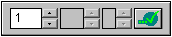 смените номер загружения на1и щелкните по кнопке
смените номер загружения на1и щелкните по кнопке –Подтвердить
выбор.
–Подтвердить
выбор.Для определения устойчивости рамы выполните пункт меню Усилия ð Устойчивость ð Рассчитать (кнопка
 на панели инструментов).
на панели инструментов).В диалоговом окне Параметры расчетного процессора(рис.5.28) снимите активность со строкиВсе загружения (остальные параметры принимаются заданными по умолчанию).

Рис.5.28. Диалоговое окноПараметры расчетного процессора
Подтвердите ввод данных, щелкнув по кнопкеПодтвердить.
Вывод формы потери устойчивости
Уменьшите в три разамасштаб вывода на экран перемещений деформированной схемы с помощью пункта менюСхема ð Масштаб перемещений (кнопка
 на панели инструментов).
на панели инструментов).В диалоговом окне Масштаб перемещений(рис.5.29) при активной радио-кнопкеУменьшитьвведите в полеИзменить взначение3и щелкните по кнопкеПодтвердить.
Рис.5.29.Диалоговое окно
Масштаб
перемещений
![]() Автоматически
указывается коэффициент искажения,
принимаемый по умолчанию и равный 1/20
максимального габарита схемы.
Автоматически
указывается коэффициент искажения,
принимаемый по умолчанию и равный 1/20
максимального габарита схемы.
Выведите на экран форму потери устойчивости с помощью меню Схема ð Форма потери устойчивости(кнопка
 на панели инструментов).
на панели инструментов).
Расчетная схема башни с учетом формы потери устойчивости отображена на рис. 5.30.
Рис.5.30.Расчетная схема башни с учетом формы
потери устойчивости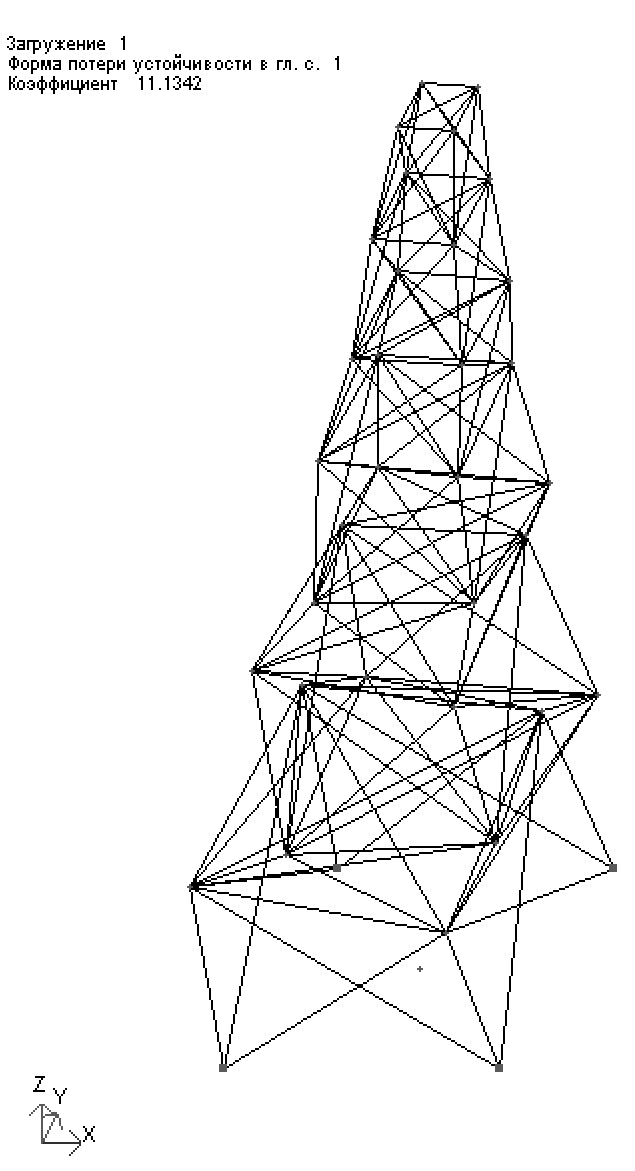
Вывод на экран значений коэффициентов свободных длин
Затем выведите на экран графическое представление коэффициентов свободных длин по Lyиз менюУсилия ð Устойчивость ð Коэффициенты по Ly (кнопка
 ,
затем кнопка
,
затем кнопка на панели инструментов).
на панели инструментов).
Создание таблицы коэффициентов запаса устойчивости
Для создания таблицы коэффициентов запаса устойчивости вызовите пункт меню Окно ð Стандартные таблицы.
После этого в диалоговом окне Стандартные таблицывыделите строкуКоэффициенты запаса устойчивости.
Щелкните по кнопке Создать.
Для того чтобы закрыть таблицу, выполните пункт меню Файл ð Закрыть.
Пример 6. Расчет цилиндрического резервуара
Цели и задачи:
составить расчетную схему цилиндрического резервуара с днищем;
задать нагрузку на стенку и днище от веса жидкости;
применить для расчетной схемы локальную систему координат узлов.
Исходные данные:
Железобетонный резервуар радиусом R = 2 м и высотой H = 3 м.
Материал резервуара – железобетон В25.
Толщина стенки d = 15 см и толщина днища h = 20 см.
Нагрузка – внутреннее давление воды.
Для того чтобы начать работу с ПК ЛИРА, выполните следующую команду Windows:
Пуск ð Программы ð ЛИРА 9.2 ð ЛИРА 9.2.
Этап 1. Создание новой задачи
Для создания новой задачи выполните пункт меню Файл ð Новый(кнопка
 на панели инструментов).
на панели инструментов).В появившемся диалоговом окне Признак схемы (рис.6.1) задайте следующие параметры:
имя создаваемой задачи – Пример6 (шифр задачи по умолчанию совпадает с именем задачи);
признак схемы – 5 – Шесть степеней свободы в узле.
После этого щелкните по кнопке Подтвердить.
Рис.6.1.
Диалоговое окно
Признак схемы
Этап 2. Создание геометрической схемы резервуара
![]() Поскольку данная расчетная схема и
нагрузка являются центрально симметричными,
мы можем рассчитывать четверть резервуара,
назначая при этом связи симметрии на
плоскости отсечения.
Поскольку данная расчетная схема и
нагрузка являются центрально симметричными,
мы можем рассчитывать четверть резервуара,
назначая при этом связи симметрии на
плоскости отсечения.
Рис.6.2.
Диалоговое окно
Поверхности вращения
Создание стенок резервуара
С помощью пункта меню Схема ð Создание ð Поверхности вращения(кнопка
 на панели инструментов) вызовите
диалоговое окноПоверхности
вращения (рис.6.2).
на панели инструментов) вызовите
диалоговое окноПоверхности
вращения (рис.6.2).В этом окне задайте параметры, необходимые для генерации цилиндра:
радиус цилиндра – R= 2 м;
высота цилиндра – H= 3 м;
разбивка стенки резервуара на конечные элементы по вертикали n1= 20, по окружностиn2= 9;
угол сектора fi= 90°.
остальные параметры принимаются по умолчанию.
Для ввода данных щелкните по кнопке
 –Применить.
–Применить.
Создание днища резервуара
В диалоговом окне Поверхности вращения (рис.6.3) щелкните по второй закладке генерации конуса и задайте следующие параметры:

Рис.6.3. Диалоговое окно Поверхности вращения
верхний радиус конуса –r = 0 м;нижний радиус конуса – R= 2 м;
высота конуса – H= 0 м;
разбивка стенки резервуара на конечные элементы n1= 10,n2= 9;
угол сектора – fi = 90°.
остальные параметры принимаются по умолчанию.
Для ввода данных щелкните по кнопке
 –Применить.
–Применить.
Упаковка схемы
Выполните пункт меню Схема ð Корректировка ð Упаковка схемы(кнопка
 на панели инструментов).
на панели инструментов).В диалоговом окне Упаковка(рис.6.4) щелкните по кнопкеУпаковать (упаковка схемы производится для сшивки совпадающих узлов и элементов, а также для безвозвратного исключения из расчетной схемы удаленных узлов и элементов).
Рис.6.4.
Диалоговое окно
Упаковка схемы
Сохранение информации о расчетной схеме
Для сохранения информации о расчетной схеме выполните пункт меню Файл ð Сохранить (кнопка
 на панели инструментов).
на панели инструментов).В появившемся диалоговом окне Сохранить какзадайте:
имя задачи – Пример6;
папку, в которую будет сохранена эта задача (по умолчанию выбирается папка – LDdata).
Щелкните по кнопке Сохранить.
